2025-05-21 13:32:44来源:sxtmmc 编辑:佚名
在日常使用word进行文档编辑时,有时会有在页眉一行中实现两行文字效果的需求。下面就为大家详细介绍几种常见的方法。
方法一:使用文本框
1. 将光标定位到要添加页眉的页面。
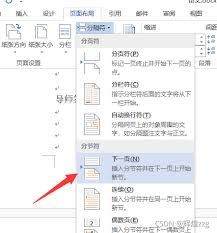
2. 点击“插入”选项卡,选择“文本框”,在下拉菜单中选择一种合适的文本框样式,比如简单文本框。
3. 在页眉处绘制文本框,此时会自动弹出“文本框工具”的“格式”选项卡。
4. 在文本框内输入第一行文字,然后按下回车键,输入第二行文字。
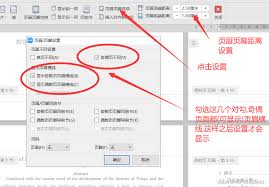
5. 选中整个文本框,在“格式”选项卡中,通过调整文字的字体、字号、颜色以及文本框的填充颜色、边框样式等,使其与文档风格相匹配。还可以通过拖动文本框边框来调整其大小和位置,确保两行文字布局合理。
方法二:利用段落格式
1. 进入页眉编辑状态后,输入第一行文字。
2. 按下回车键,输入第二行文字。此时选中第二行文字,右键单击,在弹出的菜单中选择“段落”。
3. 在段落设置窗口中,将“缩进和间距”选项卡下的“段前”和“段后”间距都设置为较小的值,比如0.1行,使两行文字靠得更近。
4. 再调整每行文字的对齐方式,如左对齐、居中对齐等,根据需要进行设置,以达到美观的效果。
方法三:使用制表位
1. 在页眉中输入第一行文字后,按下tab键。
2. 接着输入第二行文字。通过调整制表位的位置,可以控制两行文字的水平间距。
3. 要设置制表位,可以点击“开始”选项卡中的“段落”组中的“段落设置”按钮,在弹出的对话框中选择“制表位”,在这里可以精确设置制表位的位置、对齐方式等参数。
通过以上几种方法,就能轻松在word页眉一行中制作出两行文字的效果,让文档的页眉更加丰富和个性化,满足不同的排版需求。大家可以根据自己的喜好和实际情况选择合适的方法来进行操作。